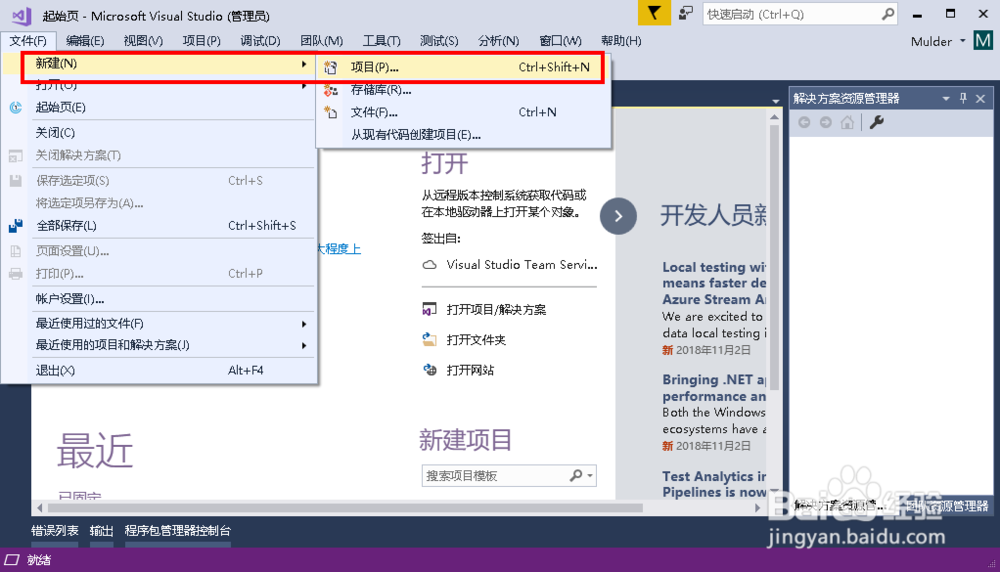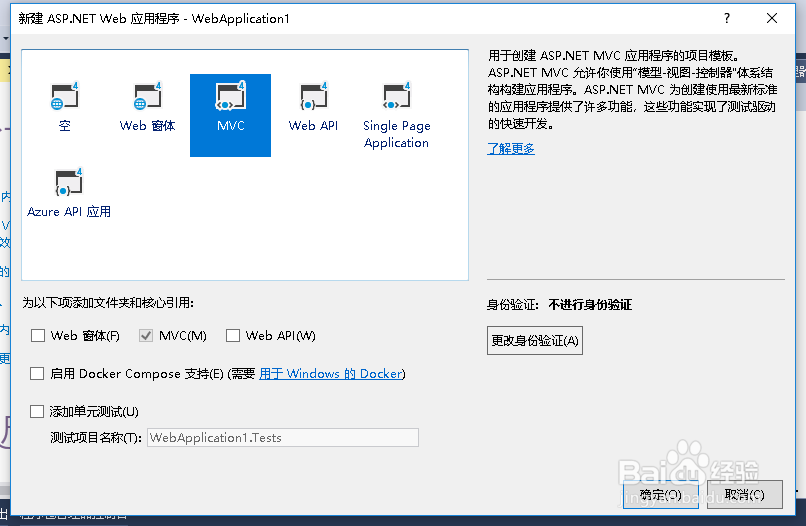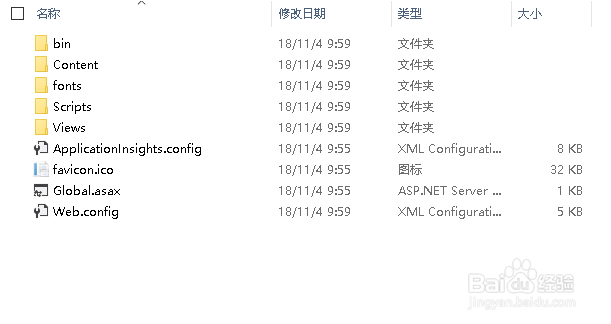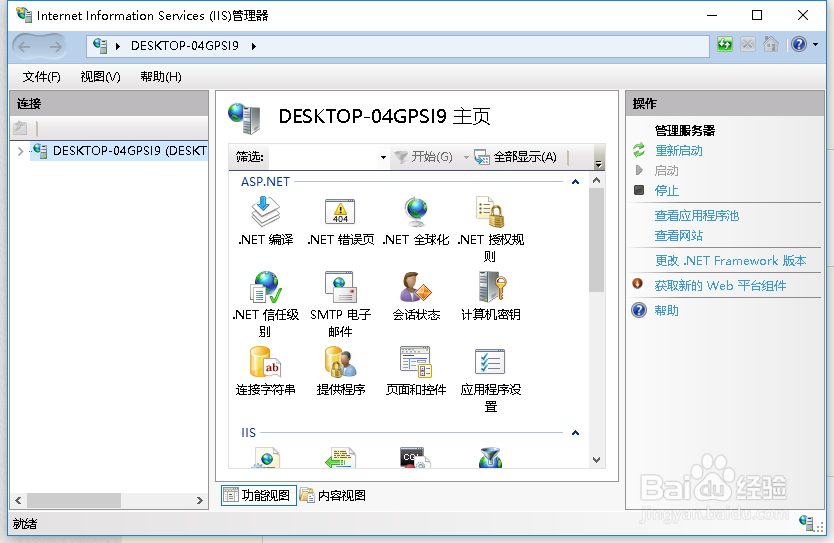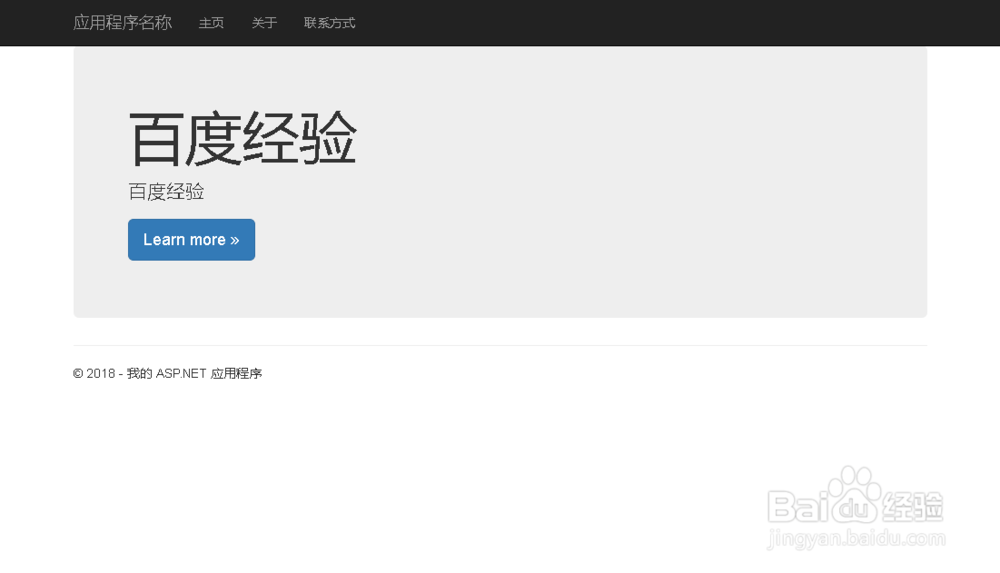1、启动vs2017
2、在顶部找到文件 -新建-项目
3、选择asp.net web应用程序
4、选择mvc ,选择确定
5、新建项目完成后,见下图
6、发布前我们简单修改以下网页内容修改index,添加百度经验
7、右键单击我们的解决方案在弹出的菜单中,选择发布
8、弹出发布窗口
9、左侧选择文件夹右侧设定要发布的位置
10、可以选择高级来设定更过高级选项
11、设定完成后,选择发布开始发布我们的程式发布完成后,在输出窗口中,会有提示信息
12、在设定的发布文件夹中,就可以看到发布后的各种文件
13、打开iis
14、选择新建网站
15、填入网站的信息然后选择 确定
16、运行我们刚刚创建的站点
17、就可以看到内容了